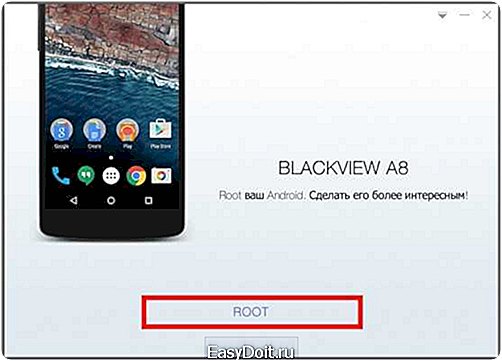Как установить рут права на Андроид без компьютера?
Root права — все о получении необходимых доступов на Андроид

Пользователям устройств на операционной системе Андроид иногда требуется получение root прав, чтобы использовать все возможности приложений. Наличие полного доступа дает возможность изменить системные файлы в защищенных директориях, что позволяет устанавливать твики и прочие надстройки. Рассмотрим, что конкретно дает данный режим и какими способами можно получить root права для устройств на ОС Андроид.
Что такое root-права и зачем они нужны?
Отказ от гарантии. Важно понимать, что, получая режим суперпользователя вы лишаетесь гарантии. Поскольку root права дают возможность изменять системные файлы – по мнению производителя это может вызвать неполадки устройства. Но на самом деле, основная причина связана с нелицензионным контентом, безопасностью и возможность удалить встроенные приложения. Поэтому, если срок действия гарантии уже истек, смело приступайте к получению root прав.
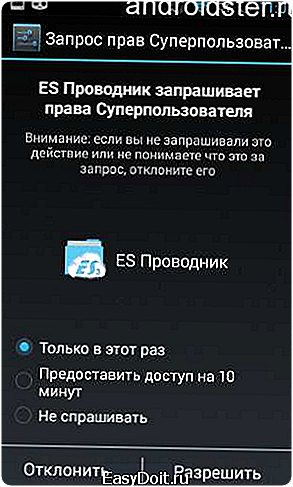
Рассмотрим более подробно, что можно делать в данном режиме:
- Отслеживать и контролировать все системные процессы.
- Заменять или удалять файлы в закрытых директориях.
- Запускать нелицензионный контент.
- Получать доступ к настройкам других программ, в том числе и системных. К ним относятся различные файловые менеджеры, которые способны работать с файловой системой устройства.
- Создавать бэкап с копией всех сохраненных изменений в операционной системе, они могут быть восстановлены после сброса до заводских настроек.
- Перемещать те установленные приложения и игры с памяти телефона на флэш карту, которые не могут быть перенесены обычным способом.
- Дистанционный контроль и управление устройством посредством проводного подключения по USB через компьютер, либо беспроводного подключения по сетям wi-fi.
Возможность редактировать системный файлы позволяет:
- Устанавливать новые темы.
- Заменить или вообще убрать из системы органайзер, браузер, электронную почту и другие стандартные утилиты.
- Изменять параметры загрузчика ОС. Необходимо для более простой установки новых прошивок, восстановления системы.
- Устанавливать любую анимацию при старте и выключении системы, также другие твики.
Это только часть возможностей, открывающихся перед пользователем, который смог получить права root на свое Андроид устройство.
Обзор способов получения доступа
Способы получения root прав можно условно разделить на две категории. При помощи персонального компьютера и без него, посредством самого мобильного устройства. Существуют универсальные программы для получения таких прав, однако в большинстве случаев для каждого гаджета необходим свой подход.
Что бы рутировать некоторые Андроид смартфоны, достаточно будет поставить универсальное приложение Unlock Root, SuperOneClick, Doomlord easy rooting toolkit или другие аналоги. В некоторых случаях могут понадобиться приложения, выполненные конкретно под это устройство. К этой категории относятся те мобильные гаджеты, в которых для установки программы по получению прав, нужно разблокировать загрузчик ОС.
Как получить root права используя ПК
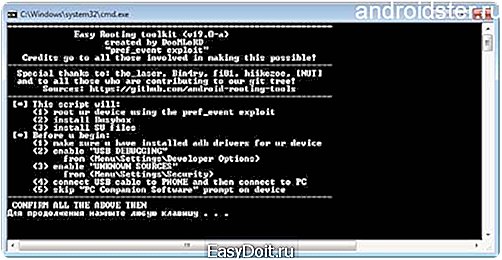
Рассмотрим один из способов получения root прав на примере Doomlord easy rooting toolkit. Данная прога подходит для большинства мобильных устройств на базе ОС Андроид, причем не только новых, но и для более старых моделей. Скачать бесплатно это приложение можно с официального сайта разработчика. Главное преимущество Doomlord easy rooting toolkit в том, что весь процесс получения доступа является полностью автоматизированным. От пользователя потребуется только ПК с ОС Windows xp/vista/7/8/9/10, сама программа, USB кабель и драйвер для конкретного смартфона или планшета.
Рассмотрим перечень действий, которые нужно правильно выполнить для успешного получения root прав:
- Загрузить архив программы и распаковать в заранее созданную папку в разделе с операционной системой на диске С.
- Произведите установку adb драйвера.
- В настройках планшета или телефона зайдите в функции для разработчиков, а далее установите отладку по USB.
- В настройках устройства, активируйте возможность доступа и установки приложений из неизвестных источников.
- Отключите спящий режим экрана или поставьте его на 20 минут.
- Подсоедините Андроид планшет или смартфон к компьютеру с помощью USB кабеля.
- Запустите исполняемый файл bat, который находится в папке со скачанной программой.
- При этом может появится окно с предложением установить программное обеспечение для вашего устройства на компьютер. Его необходимо отклонить.
- Далее, выполнять инструкции, которые появляются на мониторе компьютера.
- Что бы получить root доступ, нажать любую кнопку в окне скрипта.
- Ждем пока завершится процесс, не выключая и не перезагружая компьютер и Андроид устройство.
- После того, как процесс завершился, необходимо выполнить перезагрузку смартфона.
- Если все правильно, то в меню должна появится утилита SuperSU, при помощи которой проверяем получили ли мы расширенный доступ.
Приобретение root прав таким способом достигается на большинстве смартфонов и планшетов под ОС Андроид. Для того, чтобы узнать совместимость конкретного устройства с Doomlord easy rooting toolkit, нужно зайти на сайт программы. Там также можно скачать последнюю версию приложения и все вспомогательные утилиты.
Как получить root права без подключения к компьютеру
Еще одним способом как установить root права на Андроид смартфон или планшет, является использование ресурсов самого устройства. Преимущество этого способа в том, что для его реализации не потребуется компьютер и подключение посредством кабеля USB. Для того, чтобы получить права суперпользователя Андроид без ПК можно воспользоваться одной из многих предназначенных для этого программ. Рассмотрим некоторые из них:
- Framaroot. Это простая программа, которая открывает root доступ всего в 1 клик. Среди ее достоинств можно выделить установку SuperSu и Superuser и поддерживание большого перечня устройств на Андроид. Благодаря простоте применения, у вас не возникнет сложностей с тем, как рутировать свой смартфон или планшет при помощи Framaroot.
- Universal Androot. Еще одна универсальная программа для рутирования Андроид устройств. Весомым преимуществом этой утилиты является то, что она способна предоставить root доступ даже на устройствах с модифицированной прошивкой.
- Romaster SU. Удобное приложение для получения root прав на Андроид устройствах. Всего в список поддерживаемых моделей входит свыше 8 тысяч планшетов и смартфонов.
- Данное приложение станет актуальным, если у вас планшет или смартфон с процессором Qualcomm. Этот способ несколько сложнее в применении, чем для вышеописанных программ, но он обладает большей универсальностью для устройств с подходящим «железом».
Установку подобных утилит нужно проводить после проверки их на совместимость с вашим устройством.
Как проверить наличие root прав
Перед тем, как поставить приложение, требующее расширенных прав, нужно убедиться в их наличии. Для того, чтобы проверить, получен ли доступ к системным данным, нужно воспользоваться одним из двух способов.
- При помощи приложения RootChecker. Это самый простой способ, который подходит не для всех случаев. Для проверки доступа нужно попробовать установить и открыть приложение.

- С помощью программы RootBrowser. После установки этой утилиты, необходимо открыть ее и перейти в директорию /system/xbin/. При наличии root доступа, по этому адресу должна будет создана папка.
Если указанные способы не помогли, то скорее всего вы допустили ошибку при получении root прав, либо воспользовались несовместимой программой.
Возможные неполадки
Иногда возникают ситуации, когда не выходит получить root права, либо после их получения невозможно ими пользоваться. Такие проблемы чаще всего связаны с неопытностью либо невнимательностью при рутировании девайса. Могут также быть случаи, когда устройство или компьютер были перезагружены в неподходящий момент и доступ не был до конца получен. Исправить неполадки можно, если воспользоваться одним из приложений администраторов root.
К таким программам относятся SuperSU и SuperUser. На их примере их рассмотрим, как сделать восстановление доступа. Приведем поочередный перечень действий:
- Зайти в настройки программы администратора root прав.
- Проверить наличие суперпользователя (если он выключен, то нужно его включить и перезагрузить смартфон).
- Включить предоставление root доступа по умолчанию, если вы устанавливаете софт из достоверных источников и не боитесь заразить свое устройство вирусом.
- В приложении администраторе проверить список программ, которым был предоставлен доступ. Те приложения, у которых есть такие права, будут помечены зеленым цветом, а если нет — красным.
- Нажать на любое приложение, к которому нужно вернуть root доступ и выбрать пункт «Предоставить».
Если этот способ оказался не действенным, то можно попробовать сбросить кэш и настройки вашего приложения администратора.
Загрузка …
Видео «Плюсы и минусы root»
Из видео вы узнаете какие возможности открывают права суперпользователя для Андроид устройств.
androidster.ru
Как получить root на Андроид через Kingo Root
Существует несколько способов получить root-права на Андроид и один из самых простых — воспользоваться приложением Kingo Root. Эта программа подстраивается под каждое устройство и версию операционной системы Android, используя их уязвимости для взлома Андроид. Как установить root на Android с помощью Kingo Root читайте на Трешбоксе. Есть два способа рутировать Android с помощью Kingo Root — с использованием компьютера и без него. Мы рассмотрим оба по отдельности.
Внимание: вы проделываете операции с устройством на свой страх и риск. Редакция сайта не несет ответственности за возможные последствия при выполнении описываемых в этой статье инструкций. Помимо этого, взлом Android означает потерю гарантии. Рутируйте свой гаджет, если только вы уверены в своих действиях.
Стоит отметить, что получить права суперпользователя через Kingo Root без использования компьютера довольно сложно, особенно если речь идет о более-менее свежих версиях Android. Однако многие гаджеты все-таки поддаются этому приложению. Примечание: для рутирования Kingo Root необходимо скачать некоторые файлы, поэтому ожидайте, что программа потратит примерно 10 МБ трафика.
Инструкция:
- Первым делом нужно скачать само приложение Kingo Root для Android. Сделать это можно на Трешбоксе. После того как скачали программу, установите ее на своем устройстве.
- Запустите Kingo Root. Перед вами предстанет экран с одной кнопкой и флажком. Большая синяя кнопка с надписью “One Click Root” запустит процесс получения рут-прав. Также вы можете заметить флажок с описанием “Install Recommended Apps”. Если вы не хотите, чтобы Kingo Root установил свои дополнительные приложения после рутования, то снимите галочку.


- Нажимайте большую синюю кнопку и наблюдайте за прогрессом получения root в вашем Android.


- Если все прошло успешно, то вы увидите надпись “Рутирование успешно” (Root Succeeded), а если нет «Рутирование не удалось». В последнем случае попробуйте сделать эту операцию еще раз, либо перейдите к следующей инструкции с использованием компьютера.
Наиболее действенный способ получения root через KingRoot — с подключением смартфона или планшета к компьютеру. Стоит отметить, что вам потребуется стабильное интернет-соединение на ПК.
Приготовления:
- Первым делом скачайте приложение Kingo Root для Windows и установите его. Если программа попросит обновиться, то лучше сделать это. Kingo Android Root 1.4.9.2848
Для компьютера
- Откройте раздел настроек для разработчиков и включите отладку по USB: Настройки → О телефоне / планшете; там найдите пункт «Номер сборки» и тапайте по нему до появления надписи «Теперь вы разработчик».


 Теперь вернитесь в основное меню настроек, перейдите в новый пункт «Инструменты разработчиков» и там активируйте пункт «Отладка по USB».
Теперь вернитесь в основное меню настроек, перейдите в новый пункт «Инструменты разработчиков» и там активируйте пункт «Отладка по USB».
Инструкция:
- Запустите приложение Kingo Root на компьютере.
- Подключите ваш смартфон или планшет к компьютеру по USB-кабелю (лучше использовать оригинальный кабель).
- Дождитесь автоматической установки драйверов, если это требуется.
- На вашем гаджете появится уведомление о подтверждении USB-отладки. Отметьте в нем галочку «Всегда разрешать для этого компьютера» и подтвердите действие кнопкой OK.


- Kingo Root определит ваше устройство и выведет большую кнопку “ROOT”. Нажимайте ее, чтобы запустить процесс рутирования.

- Программа начнет пробовать различные способы для получения рут-прав на вашем гаджете, а также скачает дополнительные файлы, если стандартные методы не работают. Во время рутирования не отключайте смартфон от компьютера и не проделывайте никакие операции с ним.


- Если все прошло успешно, то появится соответствующее сообщение — Root получен (Root Succeeded). После успешного получения root устройство должно перезагрузиться.
Чтобы удостовериться в получении рут-прав, достаточно скачать соответствующее приложение Root Checker: Если рутирование прошло успешно, то программа покажет нечто вроде такого экрана: Программа покажет, какой тип root вам удалось установить и все ли правильно настроено. Если же оба способа вам не помогли, то ожидайте новых инструкций по получению рут-прав на Трешбоксе.
Программа покажет, какой тип root вам удалось установить и все ли правильно настроено. Если же оба способа вам не помогли, то ожидайте новых инструкций по получению рут-прав на Трешбоксе.
Материалы по теме:
trashbox.ru
Как получить рут права на Android через Kingo ROOT
Если вы хотите по максимуму использовать Android смартфон или планшет, расширить его функциональность, увеличить производительность, то стоит получить root права. В этом поможет отличная программа Kingo ROOT. Это одна из самых популярных утилит в своем роде, позволяющая «в один клик» установить SuperSU, бинарный файл SU и BusyBox.

При помощи разработки от Kingo можно рутировать большое количество планшетов и смартфонов под управлением Андроид 5, 6 (также Android 4.4.2 и ниже) от Samsung, HTC, Google Nexus, LG, Alcatel, Huawei, Lenovo, Acer, Motorola, Sony, Meizu, Xiaomi, Prestigio, Fly и других производителей. Полный список поддерживаемых устройств вы найдете тут.
Существует две версии: Windows программа и приложение для Android. В статье подробно разобраны оба варианта.
Другие способы получения рут прав
Если Kingo Android Root не поддерживает аппарат или вам по каким-то другим причинам не удастся получить root права, можете воспользоваться одним из следующих способов, описанных на нашем сайте:
- Unlock Root
- Framaroot
- VRoot
Для чего они вообще нужны
Как уже было сказано ранее, права Суперпользователя дают практически безграничные возможности по настройке и кастомизации Android девайсов, а нами было написано множество инструкций по данной теме. Имея рут доступ можно:
Как получить root права на Android через компьютер
Сначала рассмотрим Windows версию утилиты. Первым делом проверьте Интернет. Если качество соединения стабильное, приступаем.
1. Скачайте Kingo Root на компьютер: перейдите на официальный сайт программы и нажмите кнопку «Download from FTP on Kingo». Подождите пару секунд, после начнется загрузка установочного файла.
2. Установите программу на ПК и откройте ее.
3. На смартфонах Sony, HTC, Google Nexus нужно разблокировать Bootloader (это необходимое действие для получения прав Суперпользователя на данных моделях, инструкции можете найти здесь: раз, два, три). Правда в некоторых случаях Kingo ROOT сделает все за вас! Пролистайте немного ниже – там я рассказал как это происходит на примере своего телефона.
4. Подключите аппарат к компьютеру при помощи USB, при этом включив отладку в «Настройках» → «Для разработчика». Если в меню нет такого пункта, читайте эту статью.
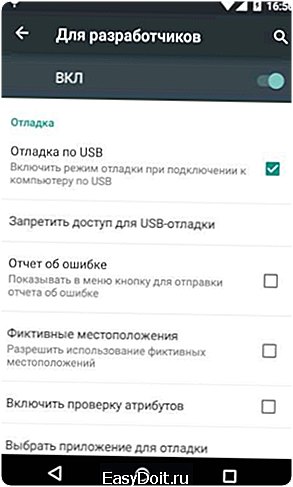
5. Затем утилита запустит сканирование подключенных устройств, а на Android смартфоне, планшете появится запрос на разрешение отладки с вашего компьютера. Нажмите «OK».
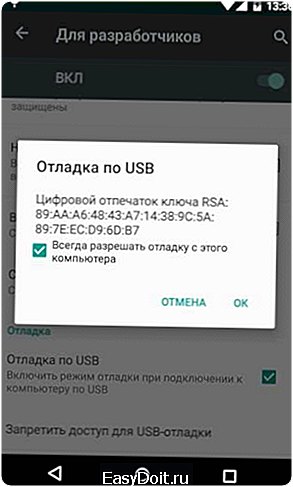
Также можете отметить пункт «Всегда разрешать отладку с этого компьютера», чтобы при последующих подключениях больше не приходилось этим заниматься.
6. На мобильное устройство будет установлено приложение Kingo Android ROOT. Через него ПК версия программы взламывает систему для получения root прав.

7. После удачного подключения, на экране ПК появится кнопка «ROOT». Нажмите ее.
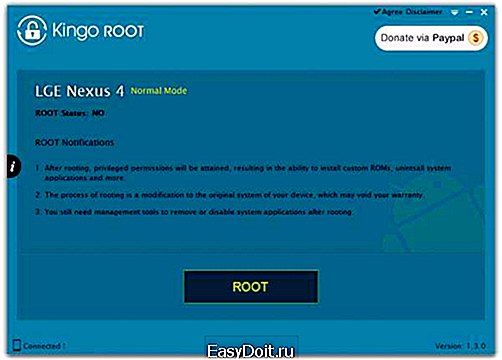
8. В начале поста я отметил, что необходимо иметь разблокированный загрузчик для определенных моделей. На моем Nexus 4 отдельно заниматься его разблокировкой не пришлось, так как Kingo Root сделала это за меня. Все, что от меня требовалось: ответить «Yes» на появившийся на экране запрос, используя клавиши регулировки громкости и подтвердить выбор кнопкой питания. В общем, если для разблокировки Bootloader мобильного девайса используется простая fastboot-команда (как в случае с Nexus: «fastboot oem unlock»), программа сама его разблокирует.

9. Затем появится запрос продолжить выполнение действий, в котором предупредят, что будет установлено кастомное Recovery, вследствие чего будут удалены данные со смартфона. Согласны – нажмите «OK».

10. Дождитесь завершения процесса, затем нажмите «Finish».
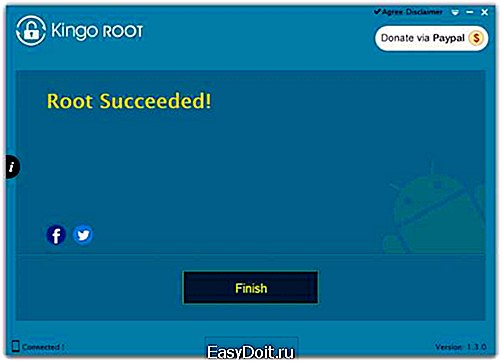
На мобильное устройство установится менеджер прав Суперпользователя SuperSU. При помощи него предоставляйте root доступ различным приложениям.
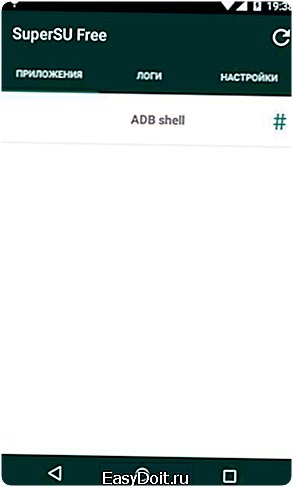
Если хотите удалить рут права, снова можете воспользоваться Kingo Android Root. Подключив рутированный гаджет к ПК, вы обнаружите 2 новые кнопки: «Remove Root» и «Root Again». Нажмите первую и дождитесь завершения процесса.

Kingo ROOT: скачать APK файл на Android
Изначально была только программа для ПК, но вскоре разработчики сделали версию для Android. Скачать ее можно здесь.
1. После загрузки APK файла Kingo Root, установите приложение на свой девайс (не забудьте сначала поставить галочку в меню «Настройки» → «Безопасность» → «Неизвестные источники»).

2. Откройте программу, она определит модель устройства. Снимите галочку с пункта «Install recommended apps», если не хотите устанавливать другие приложения разработчика. Затем нажмите на кнопку с надписью «One Click Root», после чего начнется рутирование.
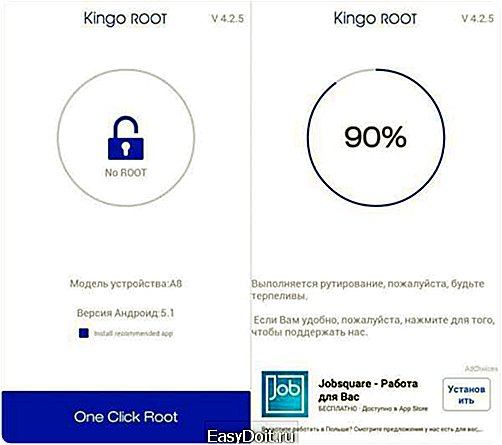
3. Подождите пару минут пока выполняется установка всех компонентов: бинарного файла SU, BusyBox и SuperUser.
4. В конце появится сообщение «Рутирование прошло успешно» (Root Succeeded).

В меню вы найдете новое приложение Kingo SuperUser, аналог всем известного SuperSU. При помощи него управляйте рут правами.
Какие модели поддерживает Kingo Root
Что касается поддерживаемых аппаратов, то личный опыт использования программы показал, что эксплойт поддерживает куда большее количество девайсов, чем заявлено разработчиком. Все дело в том, что у многих гаджетов похожее железо, поэтому Kingo Android ROOT может распознавать их как абсолютно другие устройства. Так что если вашей модели нет в списке, все равно можете попробовать получить рут права при помощи данной утилиты – в таком случае процесс становится более рискованным.
(5,00 из 5, оценили: 5)
4idroid.com
Инструкция: Как установить рут права на Андроид
Современные операционные системы Android часто укомплектованы набором множества предустановленных программ, которые не нужны пользователю.
Однако они занимают много места на диске устройства.
Поэтому часто владельцы телефонов задаются вопросом, как установить рут права на Андроид правильно, чтобы удалить ненужные программы или внести необходимые изменения в операционную систему?

Содержание:
Есть множество способов добиться этого, попробуем рассмотреть самые несложные и наиболее надежные из них.
Существует две возможности правильно добавить рут права для Андроид:

Могут быть ситуации, когда помочь может только один из видов получить root права, поэтому мы остановимся подробнее на каждом.
вернуться к меню ↑
Одной из самых универсальных, и потому очень популярных утилит для рутирования Андроид устройств является Kingo Root для ПК.
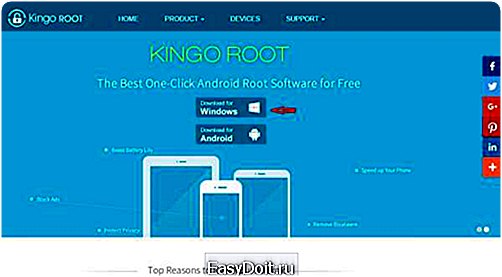
Скачивание программы Kingo root
Для того, чтобы скачать ее, перейдите на сайт компании www.kingoapp.com и кликнете на ссылке “download for Windows”, после чего автоматически начнется скачивание.
Затем открываем скачанный файл и следуем рекомендациям установщика Windows.
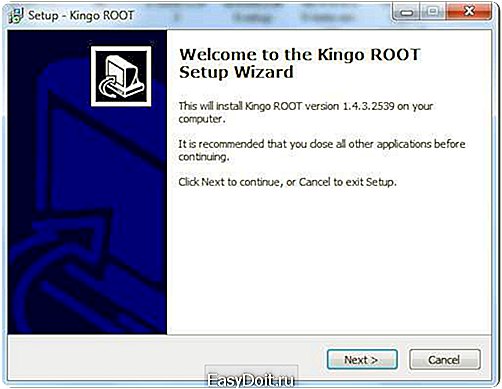
- Устанавливаем отметку на “I accept the agreement”, нажимаем “next”.

- Правильно указываем папку, в которой будет находиться софт или оставляем папку по умолчанию.

- И далее постоянно жмем “next”.

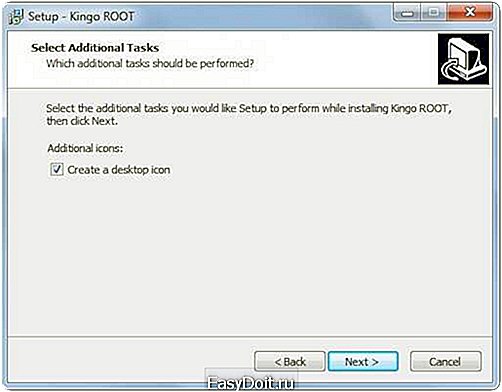
- Затем нажимаем “install”.
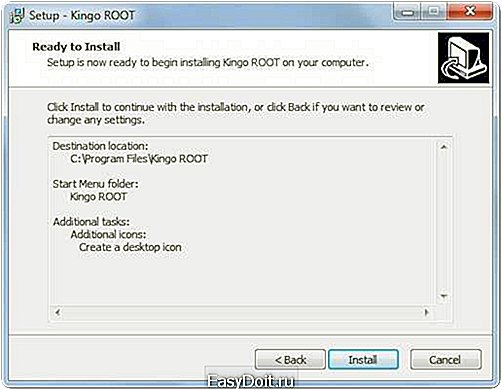
- Ожидаем пока программа будет установлена на ваш ПК.
После того, как приложение установлено, приступаем непосредственно к установке рут прав на Андроид. Запускаем Kingo root.
В окне появится надпись «пожалуйста, подключите устройство с помощью кабеля USB».
Правильно подключите телефон к компьютеру, на телефоне разрешите отладку с помощью ПК, поставив галочку в появившемся меню, или зайдя в настройки USB подключения.

Нажимаем «Root» и дальше программа самостоятельно установит драйверы на ваше устройство и установит root права. Вам остается только дождаться ее окончания.
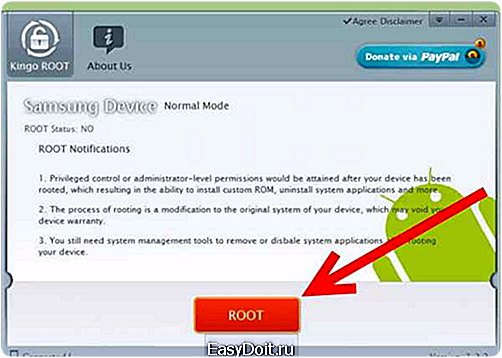
Внимание! Не выключайте программу, не отключайте компьютер или телефон, даже если вам покажется, что ничего не происходит. Для процедуры установки рут прав на Android может потребоваться длительное время, наберитесь терпения.
вернуться к меню ↑
Если возможности рутировать телефон с помощью ПК нет, можно использовать приложение, устанавливаемое непосредственно на устройство.
Переходим на сайт www.framaroot.ru и скачиваем последнюю версию программы.

Скачивание программы Framaroot для Android
Если вы используете Google Chrome, браузер может сделать предупреждение о том, что сайт небезопасен для вашего ПК – в таком случае игнорируем его и скачиваем.
Полученный файл с расширением .apk перемещаем на флеш карту телефона или его внутреннюю память.
Для того чтобы вы смогли правильно установить приложение на свой телефон, необходимо дать разрешение в настройках безопасности Андроид на установку сторонних приложений, скачанных не из play market.
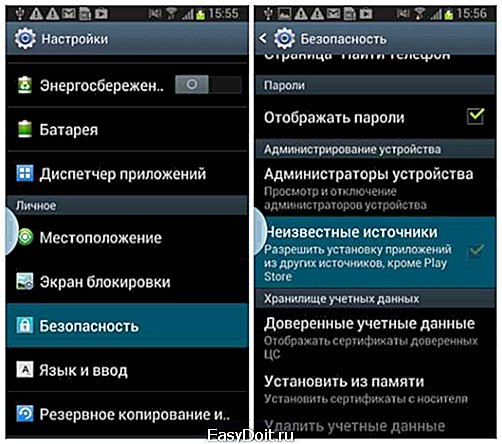
Теперь вы можете начать инсталляцию программы.
С помощью проводника находим файл с расширением .apk и открываем его, соглашаемся на установку и ждем, пока приложение активируется на телефоне.
Открываем приложение и выбираем софт для установки рут прав на Андроид SuperSU или SuperUser, по вашему желанию, а также одного из сказочных персонажей Boromir или Legolas или любой доступный.

В случае удачного завершения процедуры вы увидите смайл «:-)».
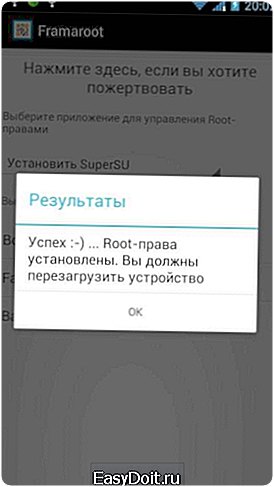
В противном случае приложение уведомит вас о том, что рутирование не удалось. Следует искать другие способы правильно получить права суперпользователя на телефон.
вернуться к меню ↑
После того, как вы получили рут права на Android, ваши возможности по управлению устройством значительно возрастут.
Вы можете удалять любые приложения, в том числе те, которые были предустановлены на телефон вместе с операционной системой.
Важно! Так как теперь вы сможете удалять любые приложения, существует риск удалить один из компонентов системы, что может привести к тому, что система перестанет правильно работать. Старайтесь не удалять приложения, назначение которых вам неизвестно, ведь удаление системных компонентов может привести к окончательному отказу работы системы.
Следует учитывать, что многие программы связаны с операционной оболочкой, и их удаление может привести к тому, что другие приложения станут работать некорректно.
К таким приложениям относятся, например:
- Фотокамера и галерея.
- Календарь.
- Клавиатура Андроид.
Эти компоненты желательно оставить без изменений.
Если действовать бережно и обдуманно, и правильно получить root права на телефон, у вас появится отличная возможность управлять устройством с правами суперпользователя и вносить любые необходимые изменения в его работу.
Видео на тему:
Получение Root прав на Android с помощью программы Kingo Root
geek-nose.com


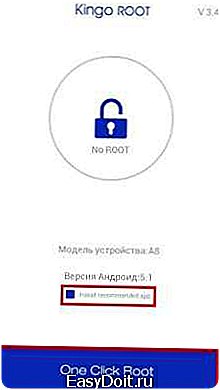
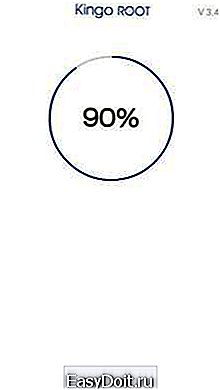
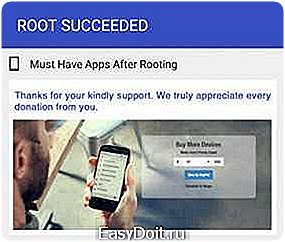

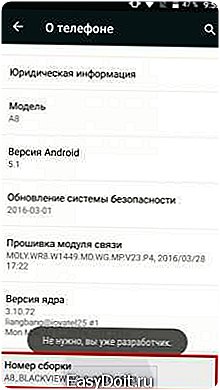

 Теперь вернитесь в основное меню настроек, перейдите в новый пункт «Инструменты разработчиков» и там активируйте пункт «Отладка по USB».
Теперь вернитесь в основное меню настроек, перейдите в новый пункт «Инструменты разработчиков» и там активируйте пункт «Отладка по USB».